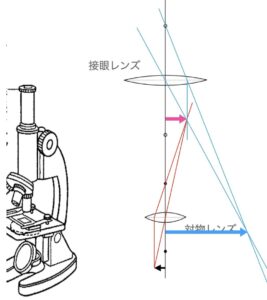Canvaで作った資料を課題として生徒にコピーをして配布する方法
サイエンストレーナーの桑子研です。毎日が実験。
「今日の課題、みんなに配っておいたからね!」
そう言って、ものの数秒で生徒全員の端末に教材を届けることができたら、素敵だと思いませんか?今回は、デザインツール Canva を使って作った資料を、生徒にコピーして配布する超便利な方法をご紹介します。この方法を使えば、生徒は元のファイルを上書きする心配なく、各自の課題に取り組むことができます。
Canvaから直接Google Classroomへ!驚くほど簡単な配布術
Canva で作成した共有したい資料を開き、画面右上の 「共有」 ボタンをクリックします。次に、下にスクロールして 「課題」または「Google Classroom」 を選択します。どちらを選んでも、同じように配布できます。
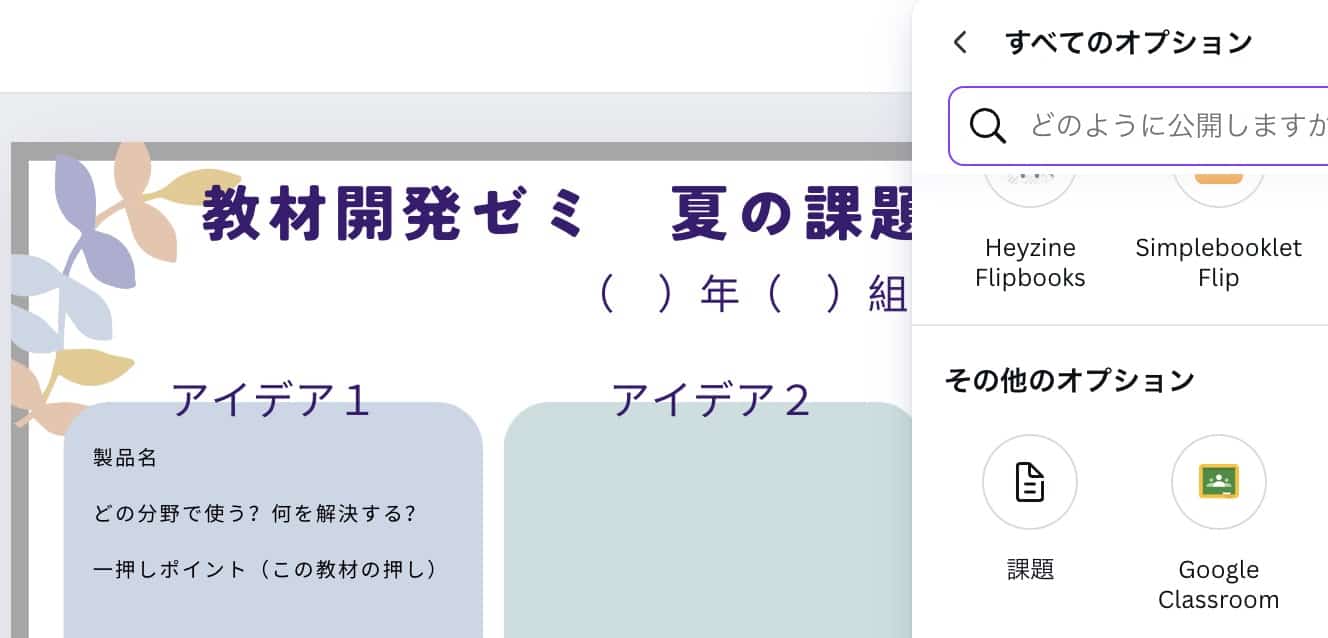
あとは、配布したい課題を選んで、自分のクラスに投稿するだけ。これだけで、生徒一人ひとりにコピーが配布され、すぐに取り組める状態になります。これほど簡単にリンクが生成できるのは、本当に素晴らしいですよね。
なぜこの方法がすごいのか?「共有」のその先にある科学的思考
この「コピーを配布する」という機能は、一見すると単なるデジタルツールの便利機能に思えます。しかし、その裏には、情報科学における 「ファイルの独立性」 という重要な概念が隠されています。普通の共有リンクだと、誰かが編集すると元のファイルも変わってしまいます。これは、まるで全員が同じ教科書に直接書き込んでいるようなものです。しかし、今回紹介した方法では、生徒一人ひとりに「自分だけの教科書」を渡すことができます。これにより、個人の学習進度や思考のプロセスが尊重され、より深い学びにつながるのです。
この小さな工夫一つで、教える側も学ぶ側も、よりスムーズに、そして創造的に活動できるようになります。
お問い合わせ・ご依頼について
科学の不思議やおもしろさをもっと身近に!自宅でできる楽しい科学実験や、そのコツをわかりやすくまとめています。いろいろ検索してみてください!
・運営者・桑子研についてはこちら
・各種ご依頼(執筆・講演・実験教室・TV監修・出演など)はこちら
・記事の更新情報はXで配信中!
![]() 科学のネタチャンネルでは実験動画を配信中!
科学のネタチャンネルでは実験動画を配信中!